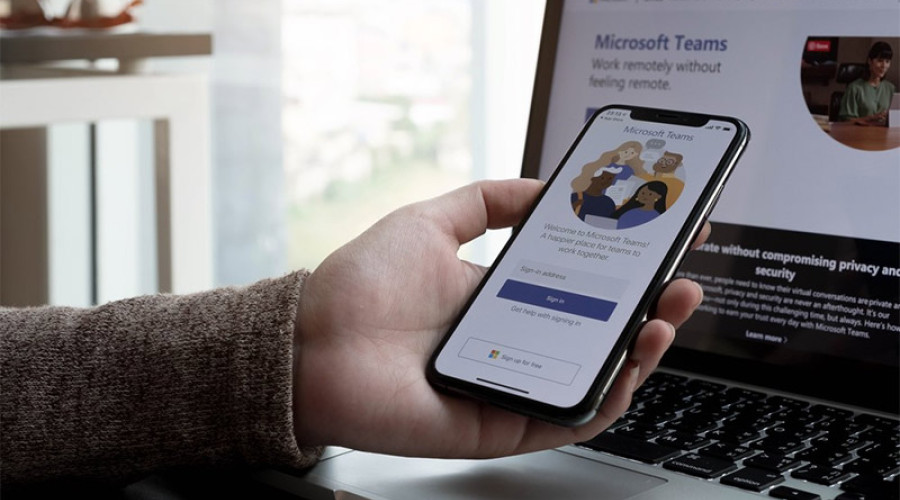
مایکروسافت Teams اکنون با macOS یکپارچه تر شده و عملکرد بهتری را برای کاربران دستگاه های اپل به ارمغان می آورد. با وجود اینکه تیمز تنظیمات نوتیفیکشن مختص به خود را دارد، اما بسیاری از کاربران ترجیح می دهند تا این اپلیکیشن با نوتیفیکیشن های native سیستم عمل کند. این آپشن تا پیش از این برای اپلیکیشن مایکروسافت تیمز بر روی ویندوز 10 وجود داشت و اکنون برای نسخه سازگار با macOS نیز ارائه شده است. برای اینکه اپلیکیشن مایکروسافت تیمز با نوتیفیکیشن های macOS به صورت یکپارچه عمل کند، باید از macOS نسخه 10.15 یا بالاتر بر روی سیستم خود استفاده کنید.

استفاده از نوتیفیکیشن های native (داخلی محیط سیستم عامل) به تیمز این امکان را می دهد تا با تنظیماتی مانند Do Not Disturb (مزاحم نشوید) به صورت یکپارچه عمل کند. به این صورت که اگر این گزینه بر روی سیستم عامل فعال باشد، از جانب اپلیکیشن تیمز نوتیفیکیشن جدیدی را دریافت نخواهید کرد. این ویژگی برای کاربران macOS کارایی بالایی دارد و در هنگام کار با تیمز حس استفاده از یک اپلیکیشن اورجینال اپل به آنها دست خواهد داد!
توجه داشته باشید که پشتیبانی از نوتیفیکیشن های native به صورت پیش فرض بر روی macOS فعال نیست. اما نگران نباشید. شما می توانید به سادگی این تنظیمات را بر روی سیستم عامل خود فعال کنید. برای این منظور مراحل زیر از جانب مایکروسافت اعلام شده که با طی کردن آنها اپلیکیشن Teams با macOS یکپارچه خواهد شد. این مراحل عبارتند از:
1- از قسمت سمت راست بالای پنجره اپلیکیشن Teams بر روی گزینه Settings and more کلیک کنید. از لیستی که نمایش داده می شود، ابتدا گزینه Settings و پس از آن گزینه Notifications را انتخاب کنید تا تنظیمات مربوط به نوتیفیکیشن ها به شما نمایش داده شود.
2- در قسمت Appearance and sound و بخش Notification style گزینه Mac را از لیست دراپ داون انتخاب کنید.
3- یک پیام به شما نمایش داده خواهد شد تا امکان دسترسی به نوتیفیکیشن های تیمز را به سیستم عامل بدهید. بر روی این پیام کلیک کنید. راه دیگر برای این منظور این است که بر روی منوی Apple در قسمت سمت چپ بالای صفحه نمایش دستگاه مک خود کلیک کنید و مسیر زیر را طی نمایید:
System Preferences -> Notifications…
در این بخش از لیست اپلیکیشن های نمایش داده شده، مایکروسافت تیمز را انتخاب کنید و سپس گزینه Allow Notifications را فعال نمایید.
4- با طی کردن مراحل بالا مایکروسافت تیمز براساس تنظیمات macOS عمل خواهد کرد. اما اگر خواستید تا تنظیمات نوتیفیکیشن های تیمز را به حالت قبل باز گردانید، مراحل بالا را طی کرده و سپس در مرحله 2 گزینه Teams built-in را انتخاب نمایید.
مایکروسافت تیمز یکی از شناحته شده ترین و پرکاربردترین اپلیکیشن های برگزاری جلسات آنلاین است که به طور گسترده در سرتاسر جهان مورد استفاده قرار می گیرد. به همین دلیل در چند ماه اخیر ویژگی های متعددی به این اپلیکیشن اضافه شده تا کار با آن برای کاربران تمامی پلتفرم ها آسان تر از قبل شود.
منبع: windowscentral




